华硕主板怎么设置u盘启动装系统
- 分类:U盘教程 回答于: 2022年09月24日 09:40:26
如果想要给华硕电脑u盘重装系统的话,比较重要的一步就是进入bios设置u盘启动重装系统啦。很多用户不清楚自己的华硕主板怎么设置u盘启动,下面就给大家展示下华硕主板怎么设置u盘启动装系统的教程。
工具/原料:
系统版本:windows10系统
品牌型号:华硕天选3
方法/步骤:
1.首先我们将制作好的U盘启动盘插入到电脑中,按下开机键即可,当出现华硕logo页面时,快速按下ESC键,进入BIOS设置页面。

2.然后使用左以及右方向键来选择页面上的"Boot"选项。
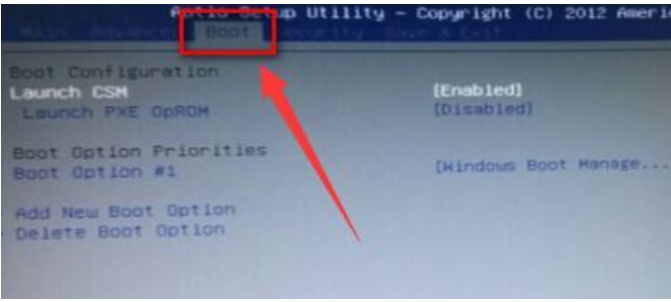
3.然后在"Boot"界面下找到"bootoption#1",然后单击Enter。
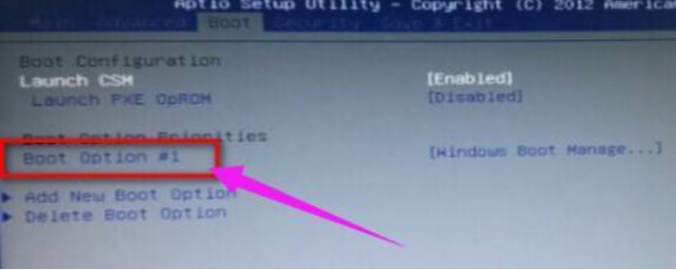
4.在"bootoption#1"小窗口中,选择u盘名点击回车即可,最后按F10键进行保存,在出现确认窗口选择Yes回车。

总结:
希望上述教程对你们有所帮助。
 有用
26
有用
26


 小白系统
小白系统


 1000
1000 1000
1000 1000
1000 1000
1000 1000
1000 1000
1000 1000
1000 1000
1000 1000
1000 1000
1000猜您喜欢
- 详细教您技嘉如何刷bios2019/01/25
- u盘启动盘制作工具重装win7系统教程..2022/03/19
- 360u盘数据恢复工具怎么使用..2022/05/15
- 怎么用u盘安装xp详细教程2021/05/13
- usb驱动如何下载安装2020/11/27
- 扩容u盘修复,小编教你怎么修复扩容U盘..2018/04/20
相关推荐
- 制作u盘启动盘步骤教程演示..2022/04/24
- u盘怎么装系统win102022/08/14
- 微星主板怎么快速u盘启动的设置步骤教..2021/08/01
- u盘做启动盘容量变小怎么办..2022/04/30
- 小白u盘重装系统教程2021/12/10
- U盘重装windows8的方法教程2021/11/03

















